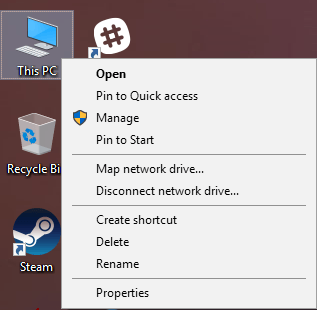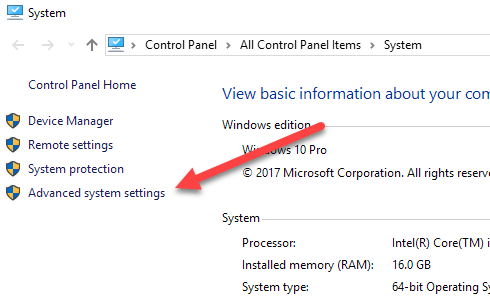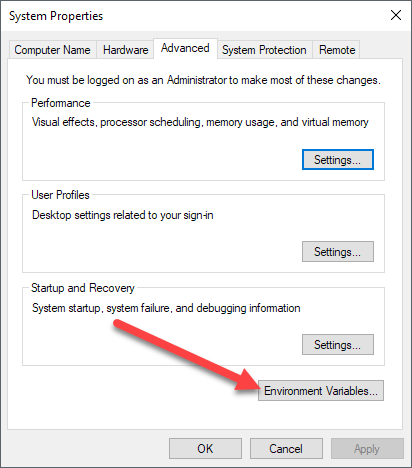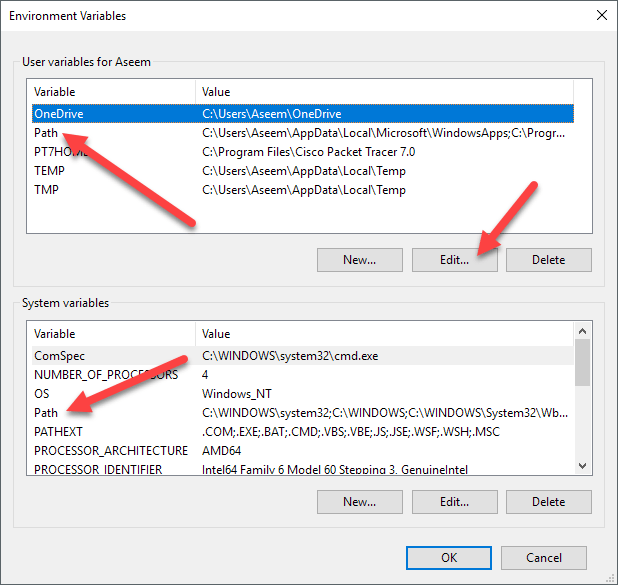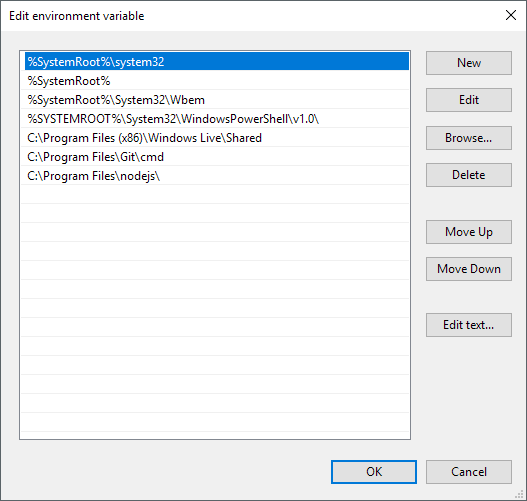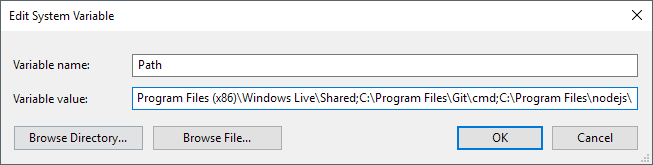Nếu bạn là người lập trình hoặc lập trình viên, bạn có thể dành nhiều thời gian bằng cách sử dụng dấu nhắc lệnh để thực thi các chương trình hoặc biên dịch mã. Để hoàn thành các tác vụ này, bạn có thể phải sử dụng lệnh từ thư viện hoặc gói phần mềm được cài đặt (như Python) trên hệ thống của bạn.
Theo mặc định, hầu hết các chương trình này sẽ thêm phím tắt tùy chỉnh của riêng chúng với các biến môi trường Windows. Biến môi trường được sử dụng nhiều nhất trong Windows có lẽ là biến PATH. Về cơ bản nó cho phép bạn chạy bất kỳ tập tin thực thi nào nằm bên trong các đường dẫn được chỉ định trong biến tại dấu nhắc lệnh mà không phải cung cấp đường dẫn đầy đủ đến tệp thực thi.
Trong bài viết này, tôi sẽ chỉ cho bạn cách bạn có thể thêm nhiều đường dẫn đến biến Windows PATH trong trường hợp bạn muốn chạy các tệp thực thi từ các thư mục tùy chỉnh của riêng bạn. Cần lưu ý rằng thủ tục dưới đây là dành cho Windows 10, nhưng nó gần như giống hệt nhau đối với Windows 7.
Thêm thư mục vào biến PATH
Để bắt đầu, nhấp chuột phải vào biểu tượng Máy tínhhoặc PC nàytrên màn hình và chọn Thuộc tính. Nếu bạn chưa có biểu tượng đó trên màn hình, bạn có thể thêm bất kỳ biểu tượng máy tính để bàn nào bị thiếu dễ dàng.
Trên
Thao tác này sẽ hiển thị hộp thoại Thuộc tính Hệ thống, hộp thoại này đã được mở cho tab Nâng cao. Tiếp tục và nhấp vào nút Biến môi trườngở dưới cùng.
Trên Biến môi trườnghộp thoại, bạn sẽ thấy hai bộ biến: một cho biến người dùng và biến khác cho biến hệ thống. Cả hai danh sách đều có biến PATH, vì vậy bạn phải quyết định biến nào cần chỉnh sửa.
Nếu bạn chỉ cần các lệnh cho tài khoản người dùng của riêng bạn, sau đó chỉnh sửa biến người dùng. Nếu bạn cần nó để làm việc trên hệ thống máy tính bất kể người dùng đã đăng nhập thì hãy chỉnh sửa biến hệ thống. Nhấp vào Đường dẫnvà sau đó nhấp vào Chỉnh sửa.
Trên Hộp thoại chỉnh sửa biến môi trường, bạn sẽ thấy danh sách tất cả các đường dẫn hiện đang có trong biến PATH. Như bạn có thể thấy, Node.js và Git đã thêm các đường dẫn của chúng để tôi có thể chạy các lệnh Git và các lệnh Node.js từ bất kỳ đâu trong dấu nhắc lệnh.
Để thêm một đường dẫn mới, chỉ cần nhấp vào Mớivà nó sẽ thêm một dòng mới vào cuối danh sách. Nếu bạn biết đường dẫn, chỉ cần nhập nó vào hoặc sao chép và dán nó. Nếu bạn thích, bạn cũng có thể nhấp vào Duyệt quarồi điều hướng đến đường dẫn mong muốn.
Để chỉnh sửa bất kỳ đường dẫn nào, chỉ cần chọn nó và sau đó nhấp vào Chỉnh sửamạnh. Bạn cũng có thể xóa đường dẫn bằng nút Xóa. Lưu ý rằng bạn cũng có thể di chuyển các mục lên và xuống trên danh sách. Khi bạn gõ một lệnh tại dấu nhắc lệnh, Windows phải tìm kiếm thông qua mỗi thư mục được lưu trữ trong biến PATH để xem liệu tệp thực thi đó có tồn tại hay không. Nếu bạn muốn tệp thực thi của mình được tìm thấy nhanh hơn, chỉ cần di chuyển con đường đó lên đầu danh sách.
Điều này cũng có ích nếu bạn có nhiều phiên bản của cùng một lệnh trong các đường dẫn khác nhau và cần phải chạy một phiên bản thay vì lệnh kia. Một trong số đó hiển thị cao hơn trong danh sách sẽ được chạy khi bạn nhập vào lệnh.
Cuối cùng, nếu bạn nhấp vào Chỉnh sửa văn bản, nó sẽ tải hộp thoại nơi bạn có thể chỉnh sửa biến Path sử dụng giao diện cũ nơi tất cả các đường dẫn được liệt kê trong một hộp văn bản.
Đó là tất cả những gì có trong đó! Nếu bạn muốn tìm hiểu thêm về các biến môi trường, hãy nhớ xem bài viết của tôi về cách tạo biến môi trường tùy chỉnh của riêng bạn. Hãy tận hưởng!